기본 환경 구성
- openJDK 1.8
- JetBrain IntelliJ
- Oracle
JAVA_HOME 환경변수 설정
시작프로그램에서 시스템 환경변수 검색 환경변수에서 아래쪽 시스템 변수에 JAVA_HOME 이름으로 설치한 openJDK 홈 경로를 잡는다. (※ bin 포함x)
설정하고 시스템 변수의 PATH에 다음 한줄 추가.
%JAVA_HOME%\bin
CLI 화면(명령 프롬프트, cmd)에서 java -version / javac -version 으로 출력확인
프로젝트 파일 생성
SpringBoot 시작 👈 해당 주소로 접근하여 원하는 조건으로 프로젝트를 생성한다.
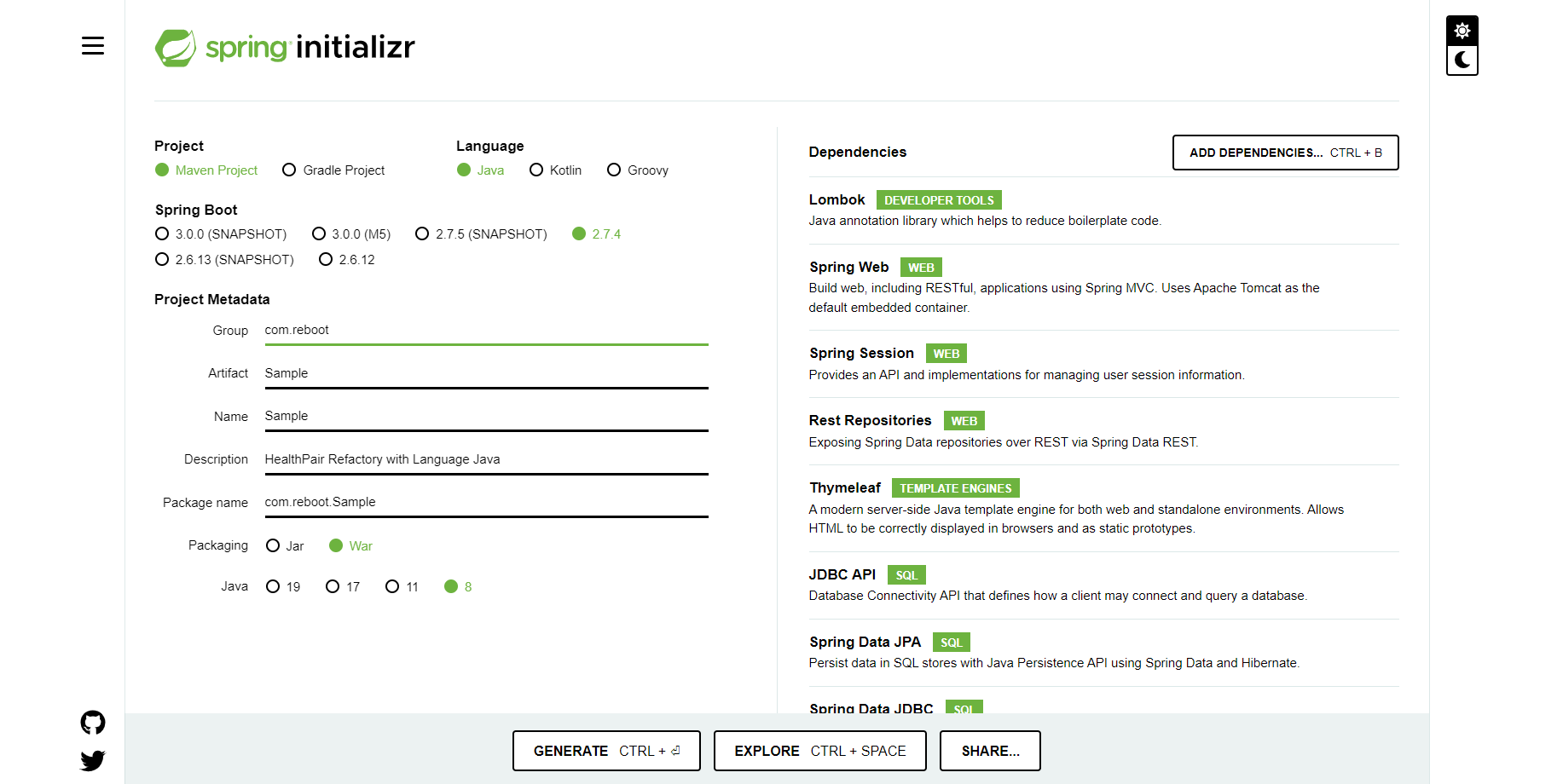
원하는 Dependencies를 선택하여 추가하고 네이밍한 후 하단의 Generate 버튼을 클릭하여 프로젝트를 다운받는다.
그 후 원하는 위치에 압축을 풀고 IntelliJ로 오픈.
프로젝트 데이터베이스 설정
최초 실행 시 뭐 R2, H2머시기 하면서 데이터베이스 설정하라고 오류가 난다.
resource 폴더의 application.properties 파일을 열고 원하는 데이터베이스 설정을 추가해준다.
# DataSource Configuration
spring.datasource.url=[DB주소][선택:?autoReconnect=true]
spring.datasource.username=[DB계정이름]
spring.datasource.password=[DB비밀번호]
spring.datasource.drive-class-name=oracle.jdbc.driver.OracleDriverdrive-class-name에서 하이푼(-) 언더바(_)로 작성하면 오류남.
그리고 의존성 추가했으면 Oracle만 치고 자동추천 받으면 드라이버 경로.. 다 나옴.
샘플 페이지 출력
static이라는 폴더가 기본으로 있을텐데 거기에 .html파일 작성하고 실행해보면 기본 포트 8080으로 접근이 가능하다.